Win10专业版怎么调出帧数?下面是小编介绍Win10专业版调出帧数的方法过程,有需要的小伙伴一起来下文看看吧,希望可以帮助到大家!
Win10专业版怎么调出帧数-Win10专业版调出帧数的方法

1、点击左下角开始选择并打开“设置”。
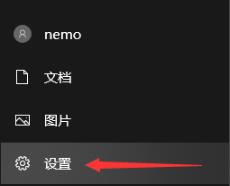
2、进入windows设置后点击“系统”。
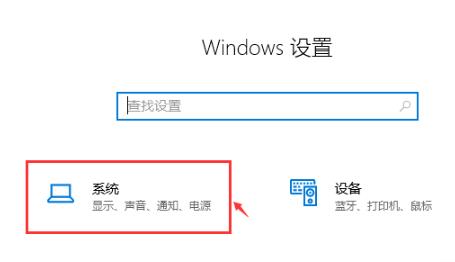
3、随后选择左侧任务栏中的“显示”。
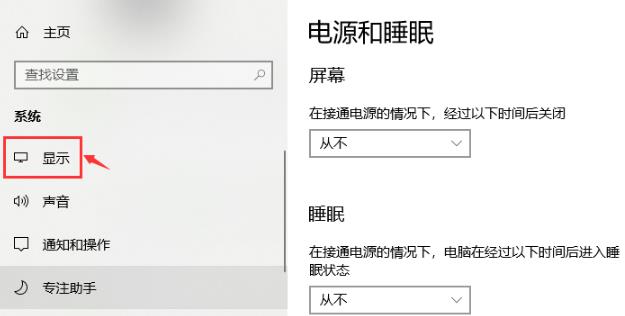
4、进入显示后点击“高级显示设置”。
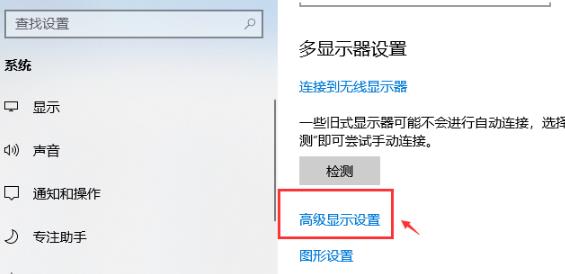
5、在高级显示设置中点击“显示器的显示适配器属性”。
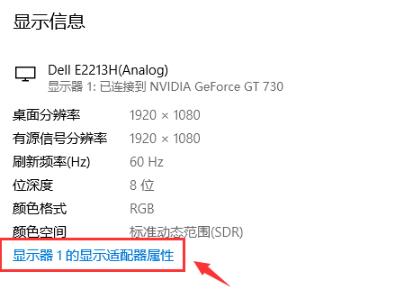
6、在任务选项栏中点击“监视器”。
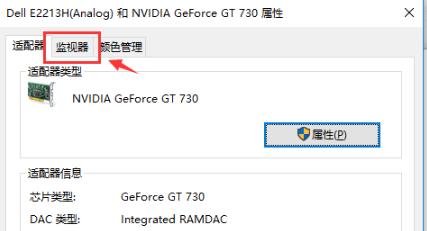
7、最后点击“屏幕刷新频率”中的相关帧数即可。
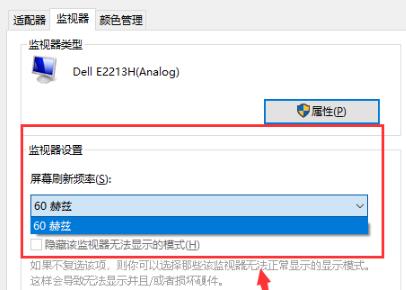
以上就是小编给大家带来的Win10专业版调出帧数的方法,希望本文内容能帮助到大家!


